Başlangıç Sorununda Elden Ring Crash Nasıl Onarılır [DÜZELTİLDİ]
Yayınlanan: 2023-01-16Bu makale, Windows 10/Windows 11 bilgisayarınızda çökerse Elden Ring çökme sorununu nasıl zahmetsizce çözeceğinizi gösterir.
Elden Ring, en iyi aksiyon rol yapma oyunlarından biridir. Dünyanın dört bir yanındaki oyuncular, sonsuz dozda heyecan verici eğlence için onu seviyor. Ancak, son zamanlarda birçok oyuncu başlangıçta Elden Ring çökmesini bildirdi.
Siz de Windows 11/10'da başlatma sırasında Elden Ring'in çökmesinden rahatsız olan oyunculardan biri misiniz? Cevabınız evet ise, doğru makaleyi okuyorsunuz. Bu yazı, size bu sorundan hızlı ve kolay bir şekilde kurtulmanız için bazı denenmiş ve test edilmiş düzeltmeleri tanıtacak.
Ancak sorun gidermeye geçmeden önce, Elden Ring'in çökmesine neyin sebep olabileceğini anlamamıza izin verin. Bir sorunun olası nedenlerini bilmek, sorunu daha iyi çözmenize yardımcı olur. Bu nedenle, bunları aşağıdaki bölümde paylaşıyoruz.
Elden Ring Başlangıçta Neden Çöküyor?
Aşağıdakiler, Elden Ring'in başlangıçta çökmesinin ardındaki nedenler olabilir.
- PC'niz oyunun sistem gereksinimlerini karşılamıyor
- Elden Ring, bilgisayarınızda yönetici haklarına sahip değildir.
- Bilgisayarınızda gereksiz kaynak tüketen programlar çalışıyor
- Grafik sürücüsü güncel değil
- Eksik veya hatalı oyun dosyaları
- Bindirme özelliği, oyunun işlevselliğini engelliyor
- Virüsten koruma yazılımınız oyuna müdahale ediyor
Yukarıda, başlangıçta Elden Ring çökmelerine neden olan bazı faktörleri listeledik. Şimdi nasıl düzelteceğimizi öğrenelim.
2023'te Başlangıçta Elden Ring Çökmesine İlişkin İlk 10 Düzeltme
Windows 11/Windows 10 Elden Ring açılışta kilitlenme sorununu çözmek için aşağıdaki çözümleri uygulayabilirsiniz.
Düzeltme 1: Oyun gereksinimlerini karşılayın
Elden Ring dahil tüm oyunların, bilgisayarınızın karşılaması gereken belirli sistem gereksinimleri vardır. Bilgisayarınız bu gereksinimleri karşılayamıyorsa, Elden Ring'in bilgisayarınızda sürekli olarak çökmesi gibi sorunlarla karşılaşabilirsiniz.
Bu nedenle, aşağıda oyunun gereksinimlerini ve bunları eşleştirmenize yardımcı olmak için bilgisayarınızın özelliklerini kontrol etme adımlarını paylaşıyoruz.
Elden Ring'in minimum sistem gereksinimleri
İşlemci: Intel Core i5-8400 |AMD Ryzen 3 3300X
Bellek: 12 GB
İşletim Sistemi: Windows 10
VİDEO KARTI: Nvidia GeForce GTX 1060, 3GB |AMD Radeon RX 580, 4 GB
PİKSEL GÖLGELENDİRİCİ: 5.1
VERTEX SHADER: 5.1
SES KARTI: Evet
BOŞ DİSK ALANI: 60 GB
ÖZEL VİDEO RAM: 3 GB (4 GB AMD)
PC özelliklerini kontrol etme adımları
- Bağlam menüsünü getirmek için Windows simgesine sağ tıklayın.
- Ekranınızdaki seçeneklerden Ayarlar'ı seçin.
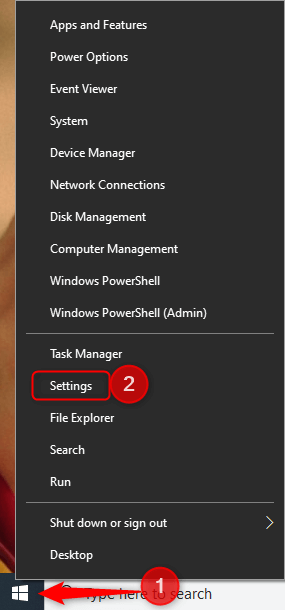
- BilgisayarınızınSistem ayarlarını açın.
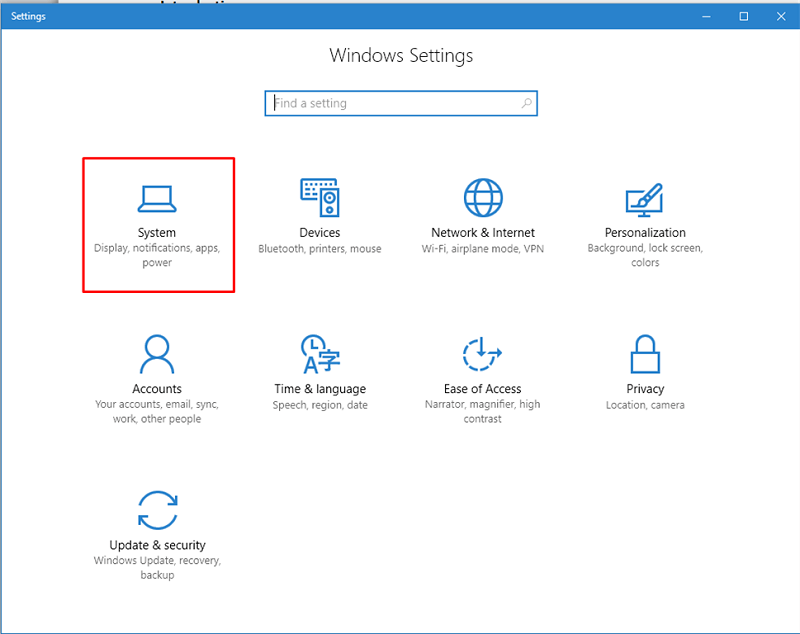
- Sistem ayarları penceresinin sol bölmesindenHakkında'yı seçin.
Artık sisteminizin mevcut teknik özelliklerini görüntüleyebilir ve bunları Elden Ring'in gereksinimleriyle eşleştirmek için uygun işlemleri yapabilirsiniz.
Ayrıca Okuyun: Windows PC'de Slime Rancher 2 Kilitlenmesi Nasıl Onarılır
Düzeltme 2: Elden Ring'i yönetici olarak çalıştırın
Bazı uygulamalar ve oyunların sorunsuz çalışması için yönetici hakları gerekir. Yönetici ayrıcalıkları olmadan, Windows 10/11 PC'de Elden Ring'in başlangıçta çökmesi gibi sorunlarla karşılaşabilirsiniz. Bu nedenle, aşağıda oyunun yönetici olarak nasıl çalıştırılacağı açıklanmaktadır.
- Elden Ring'in masaüstü kısayoluna sağ tıklayın ve ekrandaki menüden Özellikler'i seçin.
- Uyumluluk sekmesine tıklayın.
- Bu programı yönetici olarak çalıştır seçeneğini işaretleyin.
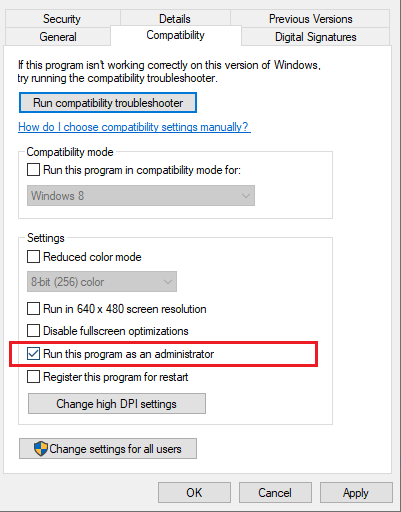
- Değişiklikleriuygulayın ve kaydetmek için Tamam'atıklayın.
- Şimdi, oyunu yönetici olarak çalıştırmak için Elden Ring masaüstü kısayoluna iki kez tıklayın.
PC'nizi başlatırken hala Elden Ring çökmesiyle karşılaşıyorsanız cesaretiniz kırılmasın. Bunu düzeltmenin daha fazla yolu var.
Düzeltme 3: Oyun dosyalarının bütünlüğünü kontrol edin
Herhangi bir önemli oyun dosyası bozulursa, Windows 10/Windows 11 Elden Ring'in başlatma sorunlarında çökmesine neden olabilirsiniz. Bu nedenle oyun dosyalarının bütünlüğünü doğrulamalı ve onarmalısınız. Bunu yapmak için ayrıntılı adımlar aşağıdadır.
- Steam oyun istemcisini başlatın.
- Steam penceresinin üst kısmındaki menüden KÜTÜPHANE'yi seçin.
- Oyunlar listesinden Elden Ring'i bulun ve üzerine sağ tıklayın.
- Kullanabileceğiniz menüden Özellikler'i seçin.

- YEREL DOSYALAR'ı seçin ve oyun dosyalarının bütünlüğünü doğrulaseçeneğine tıklayın.
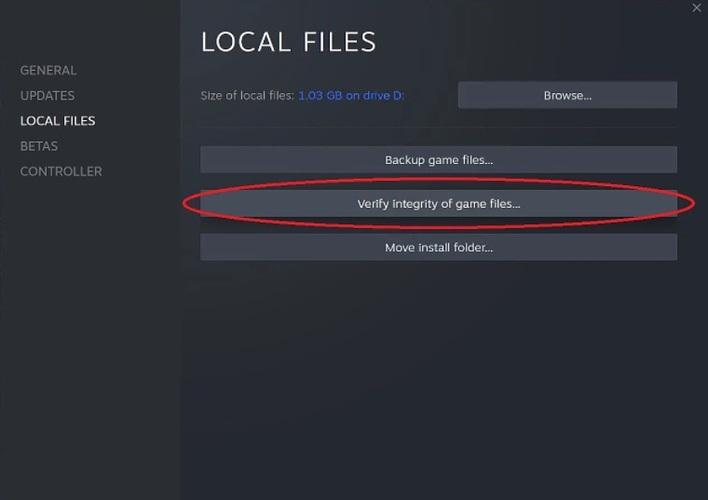
- Doğrulama işlemi tamamlanana kadar birkaç dakika bekleyin.
- Doğrulama ve onarım işlemi tamamlandıktan sonra Elden Ring'i başlatın.
Elden Ring başlangıçta çöküyor mu? Cevabınız evet ise, bir sonraki çözüme geçin.
Ayrıca Okuyun: Teardown Nasıl Onarılır Windows PC'nin Çökme Sorununu Devam Ettiriyor
Düzeltme 4: Bilgisayarınızın grafik sürücüsünü güncelleyin (Önerilen)
Eski bir sürücü, Windows 11/Windows 10 Elden Ring'in başlangıçta çökmesine ve diğer birçok soruna neden olan başlıca faktörler arasındadır. Bu nedenle, sürücüyü güncellemek, sorunu çözmenin kesin yollarından biridir.
Sürücüyü manuel veya otomatik olarak güncelleyebilirsiniz. Sürücü güncellemelerini manuel olarak gerçekleştirme yöntemi son derece yorucu, zaman alıcı ve yeni başlayanlar için uygun değil. Bu nedenle, sürücüleri Bit Driver Updater gibi güvenilir bir yazılımla otomatik olarak güncellemenizi öneririz.
Bit Driver Updater, tek tıklamayla otomatik sürücü güncellemeleri, sürücü yedekleme ve geri yükleme, sürücü indirme hızı hızlandırma ve diğer birçok özellik sunduğu için sürücüleri güncellemek için en iyi seçimimizdir. Bu yazılımı kullanarak sürücüleri güncellemek için aşağıda paylaşılan hızlı adımları takip edebilirsiniz.

- Öncelikle aşağıda paylaşılan bağlantıya tıklayarak Bit Driver Updater yazılımını indirip kurunuz.
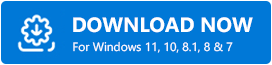
- Yazılımı yükledikten sonra, bilgisayarınızı güncel olmayan sürücüler için taraması için birkaç saniye bekleyin.
- Cihaz taraması tamamlandığında, Bit Driver Updater tüm güncel olmayan sürücüleri listeler. TümünüGüncelle seçeneğine tıklayarak hepsini otomatik olarak güncelleyebilirsiniz.
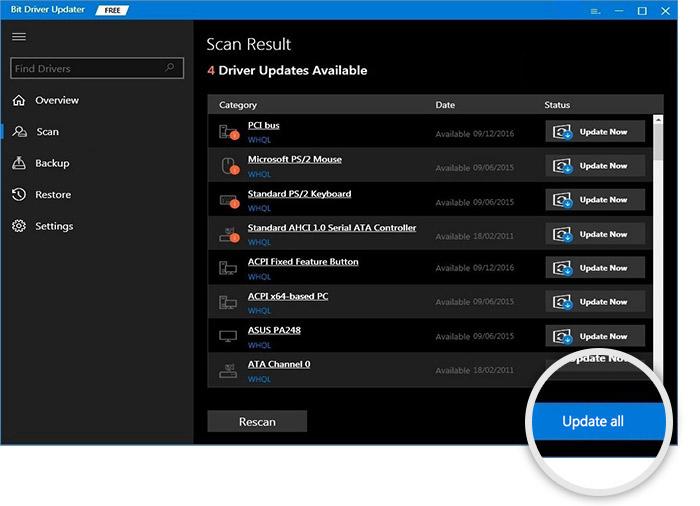
Düzeltme 5: Gereksiz arka plan işlemlerini kapatın
Bilgisayarınızın işlevselliği için tüm programlar gerekli değildir. Bazı programlar gereksiz yere çalışır ve cihaz kaynaklarını tüketerek oyunların sorunsuz çalışmasını zorlaştırır. Bu gereksiz programlar genellikle Elden Ring'in başlangıçta çökmesine neden olur. Bu nedenle, aşağıda bu gereksiz programların nasıl kapatılacağı açıklanmaktadır.
- Görev çubuğuna sağ tıklayın ve mevcut seçeneklerdenGörev Yöneticisi'ni seçin.
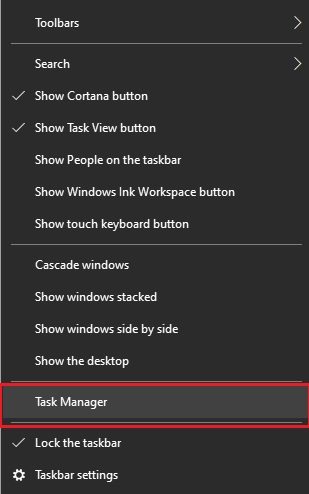
- İşlemler sekmesinde, kapatmak istediğiniz gereksiz programı sağ tıklayın ve ardından Görevisonlandır seçeneğini seçin. Gereksiz tüm programlar için bu işlemi tekrarlayabilirsiniz.
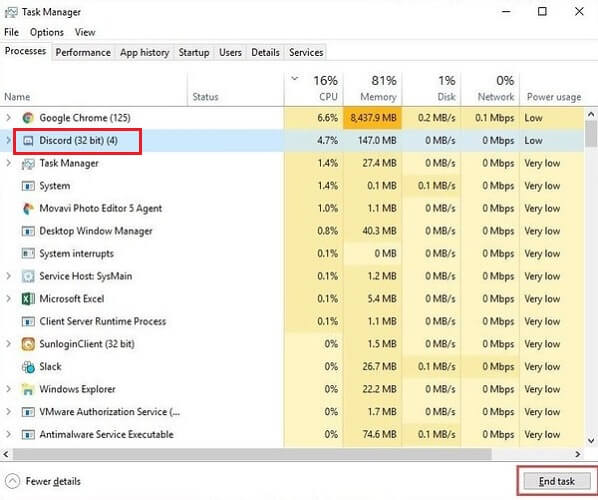
- Gereksiz tüm görevleri bitirdikten sonra Görev Yöneticisini kapatın ve Elden Ring'i başlatın.
Oyununuz iyi çalışıyor mu? Cevabınız evet ise, gitmeye hazırsınız. Değilse, Windows 10/Windows 11'de başlatma sırasında Elden Ring çökmesini çözmek için bir sonraki düzeltmeyi deneyin.
Ayrıca Okuyun: COD: Vanguard PC'de Çökmeye Devam Ediyor
Düzeltme 6: Virüsten koruma yazılımınızı geçici olarak devre dışı bırakın
Bazen, virüsten koruma yazılımı oyun dosyalarını bir tehdit olarak algılar ve bunların bilgisayarınızda çalışmasını engeller. PC'nizdeki başlatma sorununda Elden Ring'in çökmesine neden olur. Böylece, bu sorunu çözmek için antivirüs geçici olarak devre dışı bırakabilirsiniz. Aşağıda, nasıl yapılacağına dair adım adım yönergeleri paylaşıyoruz.
- Windows arama işlevini kullanarakDenetim Masası'nı bulun ve açın.
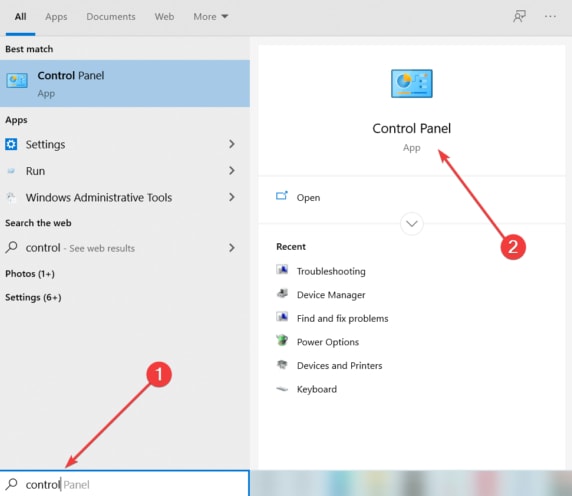
- Sistem ve Güvenlik'i seçin ve ardından Windows Defender Güvenlik Duvarı'na gidin.
- Windows Defender Güvenlik Duvarı penceresinin sol panelinden, Windows Defender Güvenlik Duvarını aç veya kapat seçeneğini belirleyin.
- Şimdi, hem genel ağ ayarları hem de özel ağ ayarları için Windows Defender Güvenlik Duvarını Kapat (önerilmez) seçeneğine tıklayın.
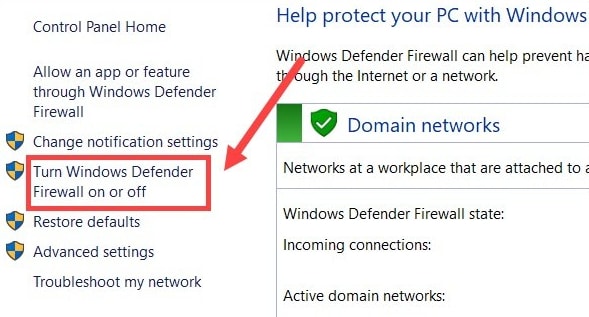
Yukarıdaki adımları tamamladıktan sonra, Windows 11/Windows 10 Elden Ring'in başlangıçta çökmesinin durup durmadığını kontrol edin. Hala aynı sorunla karşılaşıyorsanız, sonraki çözümü deneyebilirsiniz. Ayrıca, yukarıdaki düzeltmeyi denedikten sonra virüsten koruma yazılımını açmayı unutmayın.
Düzeltme 7: Steam katmanını devre dışı bırakmayı deneyin
Kaplamalar, oyun oynarken başkalarıyla iletişim kurmanızı ve çeşitli görevleri gerçekleştirmenizi kolaylaştırır. Bununla birlikte, bindirme özelliği oyunun düzgün çalışmasına da müdahale eder ve Elden Ring'in PC'de çökmesine neden olur. Bu nedenle, Steam'de bindirmeleri devre dışı bırakmak için aşağıdaki adımları takip edebilirsiniz.
- Steam'i başlatın ve Kütüphanesine gidin.
- Elden Ring'e sağ tıklayın ve Özellikler seçeneğine tıklayın.

- Genel sekmesine gidin ve oyundayken Steam arayüzünü etkinleştir kutusunun işaretini kaldırın.
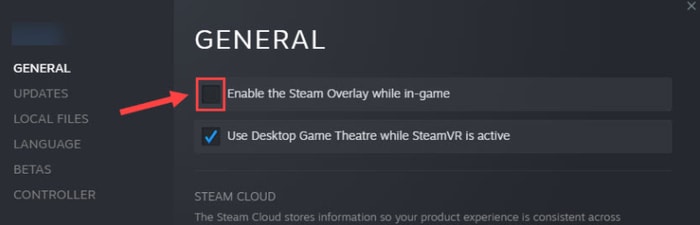
- Elden Ring'i başlatın. Hala sorunsuz çalışmıyorsa, sonraki çözümü uygulayın.
Ayrıca Okuyun: God of War Nasıl Onarılır Windows PC'de Çökmeye Devam Ediyor
Düzeltme 8: Geçici dosyaları silin
Bazı kullanıcılar, geçici dosyaları silmenin, başlangıçta Elden Ring çökmesini düzeltmelerine yardımcı olduğunu bildirdi. Bu nedenle, aşağıdaki adımları izleyerek geçici dosyaları da silebilirsiniz.
- Öncelikle,Windows aramasını başlatın, ekrandaki arama kutusuna %temp%yazın ve ilk arama sonucuna tıklayın.
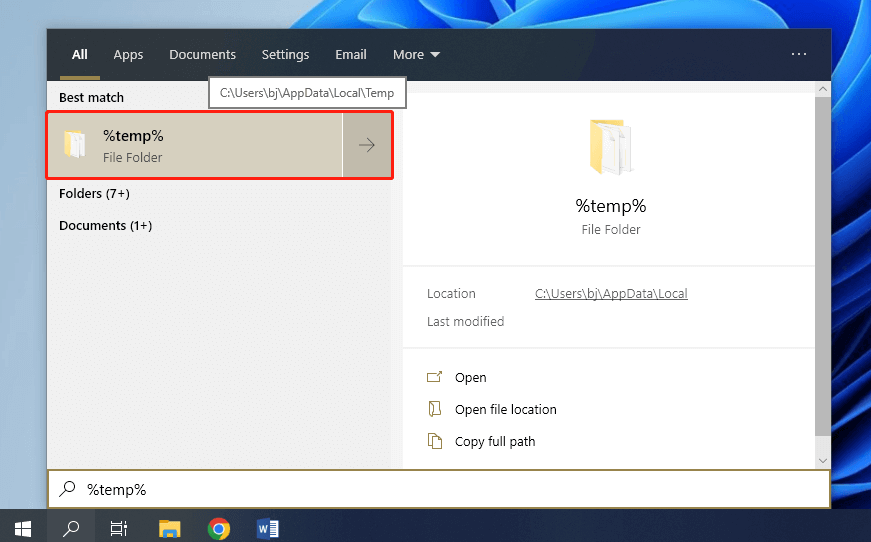
- İkinci olarak, tüm geçici dosyaları seçmek içinCtrl+A klavye kısayolunu kullanın.
- Son olarak, tüm geçici dosyaları bilgisayarınızdan kaldırmak için Sil'e basın.Bazı dosyaların silinemeyeceğini belirten bir bildirim görünürse, atla'ya tıklayın.
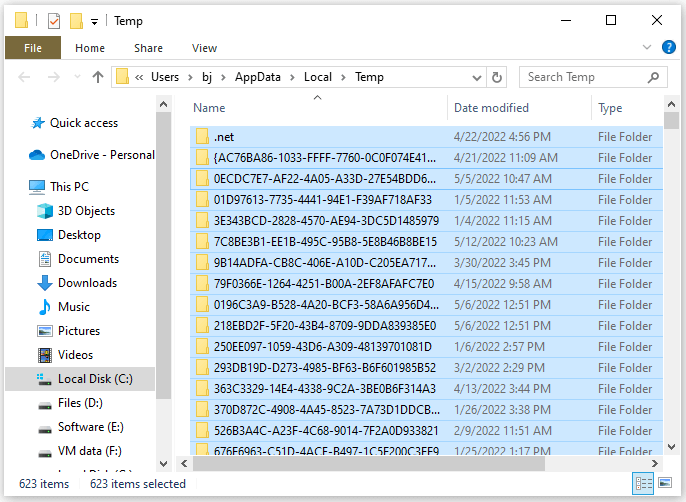
Düzeltme 9: Oyunu güncelleyin
Oyun güncellemesini indirmek ve yüklemek, Windows 10/Windows 11'de Elden Ring'in çökmesine neden olmuş olabilecek sorunları giderir. Bu nedenle, Elden Ring'i güncellemek için aşağıdaki adımları takip edebilirsiniz.
- Steam istemcisine gidin ve KÜTÜPHANESİni açın.
- Mevcut oyunlardan Elden Ring'i seçin.
- Mevcut güncellemeleri indirip yüklemek için Güncelle'yi seçin.
- Değişiklikleri uygulamak için bilgisayarınızı yeniden başlatın.
- Son olarak, çökme sorununun çözülüp çözülmediğini kontrol etmek için Elden Ring'i başlatın. Sabitlenmeden kalırsa, aşağıdaki çözüme gidin.
Düzeltme 10: Oyunu yeniden yükleyin
Yukarıdaki düzeltmelerden hiçbiri işe yaramadıysa Windows 10/Windows 11 Elden Ring'in başlangıçta kilitlenmesini çözmek için oyunu kaldırıp yeniden yükleyebilirsiniz. Bunu yapmak için ayrıntılı yönergeler aşağıdadır.
- Steam'i başlatın ve KÜTÜPHANESİne gidin.
- Elden Ring'e sağ tıklayın.
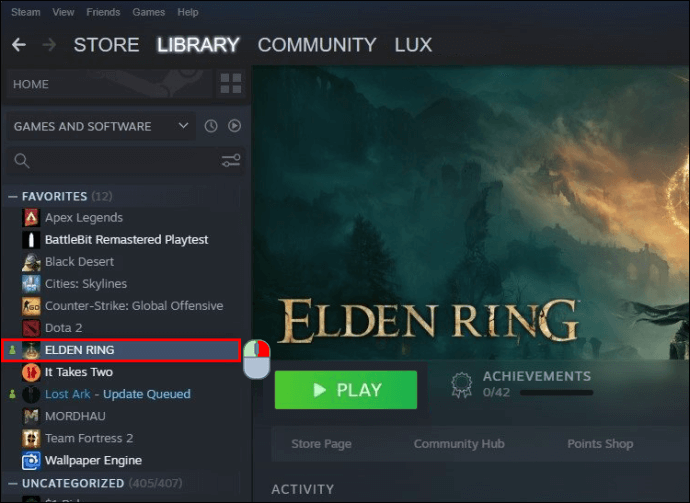
- OyunuYönet'i seçin.
- Kaldır seçeneğine tıklayın.
- Kaldır'ı yeniden seçin ve kaldırma işleminin tamamlanmasını bekleyin.
- Kaldırma işlemini tamamladıktan sonra Steam kütüphanesine gidin .
- Elden Ring'e sağ tıklayın ve kurmaseçeneğini seçin.
- Son olarak kurulum işlemini tamamlayın.
Ayrıca Okuyun: Windows'ta ARK Çökme Sorunları Nasıl Onarılır
Başlarken Elden Ring Çökmesi Düzeltildi
Yukarıda, başlangıçta Windows 11/Windows 10 Elden Ring çökmesini nasıl düzelteceğimizi tartıştık. Sorunu çözmek için yukarıdaki tüm düzeltmeleri sırayla deneyebilirsiniz.
Fazla zamanınız yoksa sorunu çözmek için önerilen çözümü (Bit Driver Updater aracılığıyla sürücü güncellemeleri) hemen uygulayabilirsiniz.
Bu makale hakkında herhangi bir şüpheniz / sorunuz / öneriniz olması durumunda, yorumlar bölümünden bize ulaşmaktan çekinmeyin.
